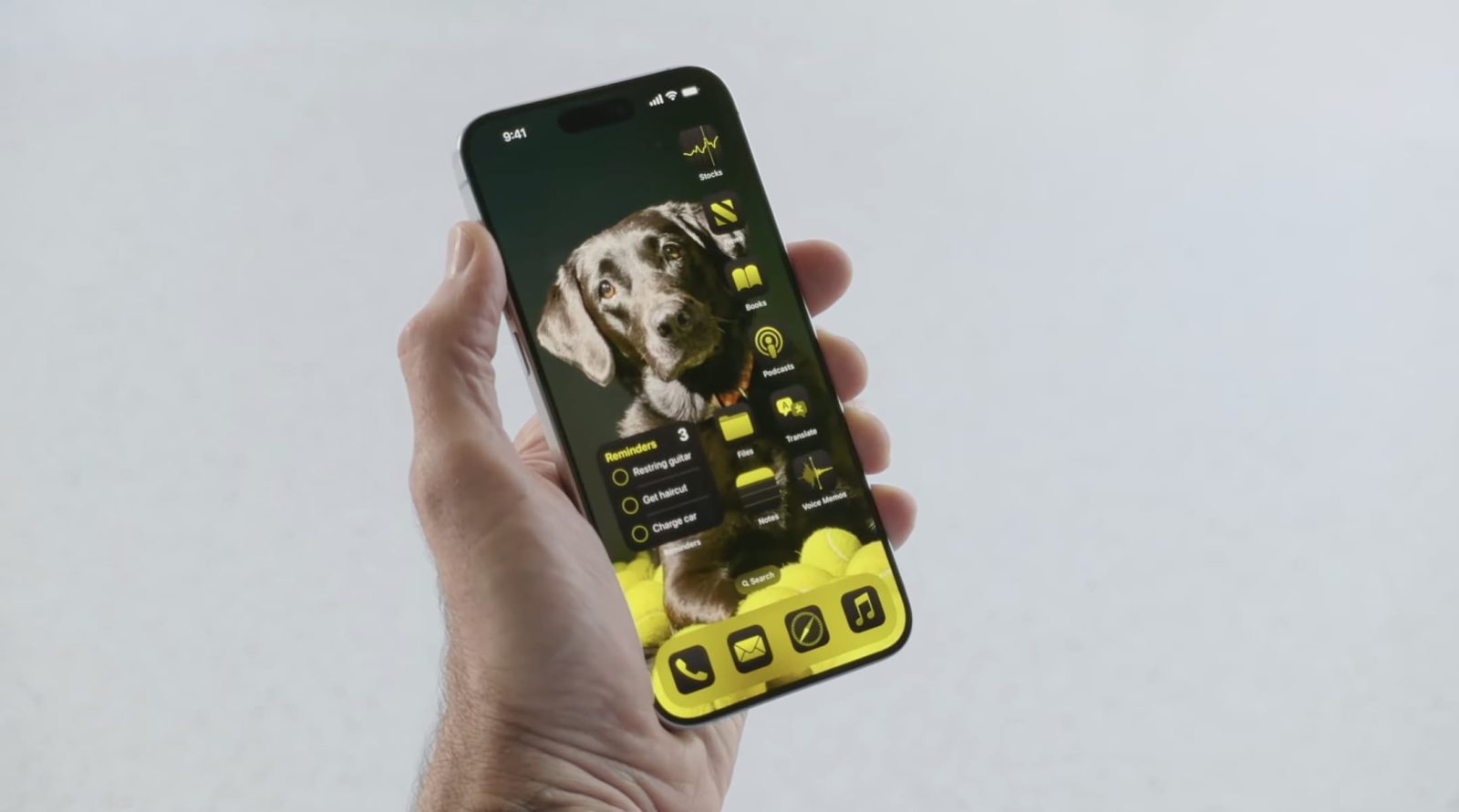
برای بیش از یک دهه، برای شخصی سازی برنامه های آیفون با ظاهری منحصر به فرد، جیلبریک یا راه حل های دیگر مورد نیاز است. اکنون iOS 18 دارای قابلیت تغییر رنگ در برنامه های آیفون و بیشتر به صورت بومی است. در اینجا نحوه عملکرد آن آمده است.
اپل در سال 2020 با معرفی اولین ویجت ها، سفارشی سازی بیشتر با iOS 14 را آغاز کرد. و از آن زمان، هر سال، ما از انعطاف پذیری بیشتری بهره مند شده ایم.
اولین نسخه بتای iOS 18 در حال حاضر در دسترس است و قابلیت تغییر بومی رنگ برنامههای آیفون را نه تنها بین آیکونهای روشن و تیره، بلکه رنگهای سفارشی را نیز به ارمغان میآورد.
نحوه تغییر رنگ و تم برنامه آیفون با iOS 18
- مطمئن شوید که iOS 18 بتا را روی آیفون خود اجرا می کنید (راهنمای کامل)
- از صفحه اصلی، را فشار داده و در یک قسمت خالی نگه دارید
- روی Edit ضربه بزنید در گوشه سمت چپ بالا
- حالا انتخاب کن شخصی سازی کنید
- بین را انتخاب کنید اتوماتیک، تیره، روشن و رنگی
- شما همچنین می توانید یکی را انتخاب کنید کوچک (پیش فرض) و بزرگ آیکون های برنامه
- Choose Tint به شما امکان می دهد تمام رنگ های برنامه آیفون را در یک انتخاب تغییر دهید
چند نکته را باید در نظر داشت. در نسخه بتا، فقط میتوانید تغییر رنگ برنامه را برای همه برنامهها اعمال کنید، نه برنامههای جداگانه.
تغییر آیکون برنامه حالت تاریک در حال حاضر فقط برای برنامه های شخص اول اپل اعمال می شود، اما امیدواریم به زودی برای برنامه های شخص ثالث نیز اعمال شود.
تغییر رنگ همه برنامهها با ویژگی tint در iOS 18 برای برنامههای شخص اول و شخص ثالث در نسخه بتا اول اعمال میشود.
تغییر رنگ برنامه های آیفون و بازی با تم ها در اینجا به نظر می رسد:
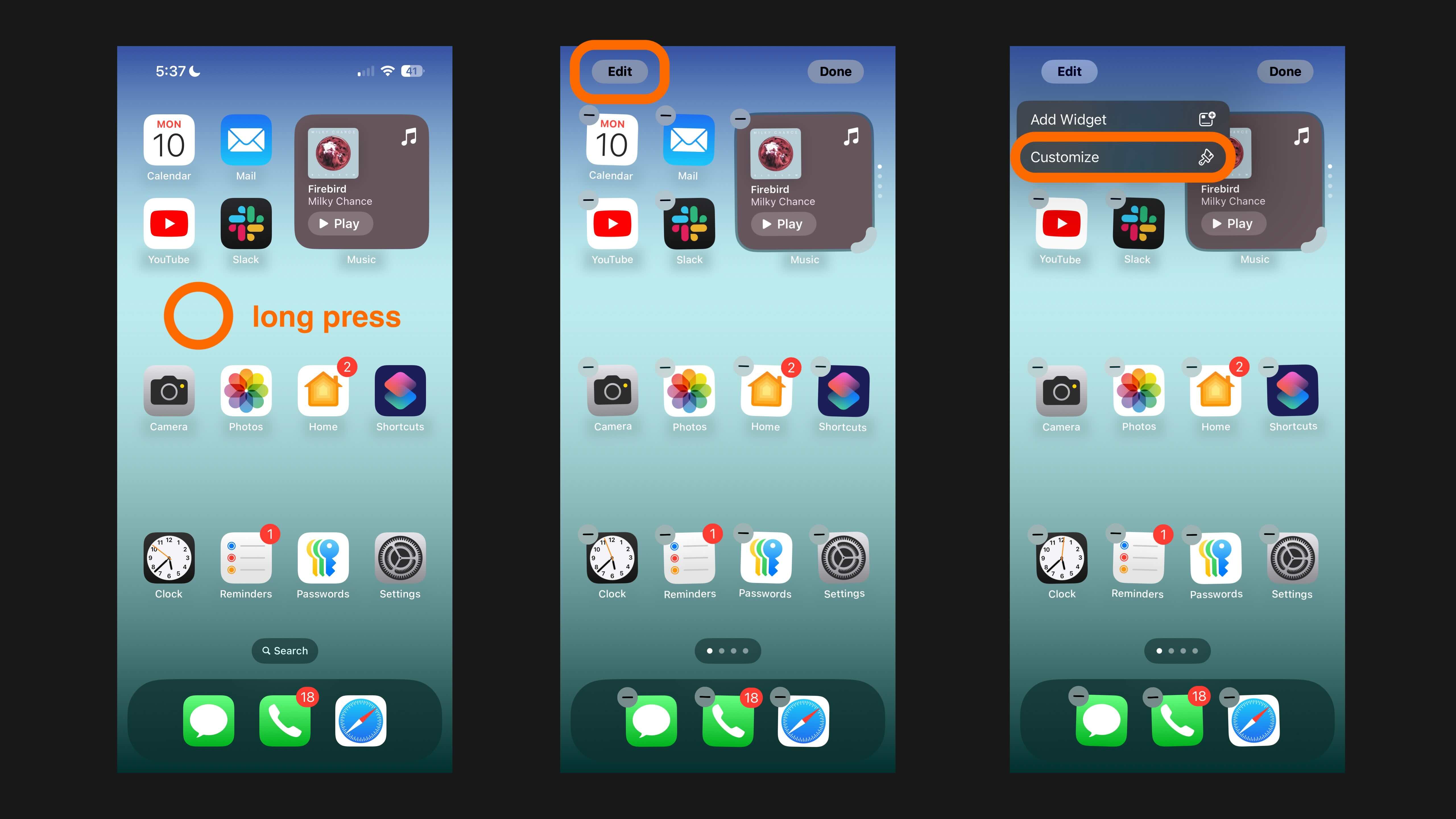
در سمت چپ، تاریک، در وسط، تاریک با نمادهای بزرگ، و در سمت راست، یک تم سبز رنگ:
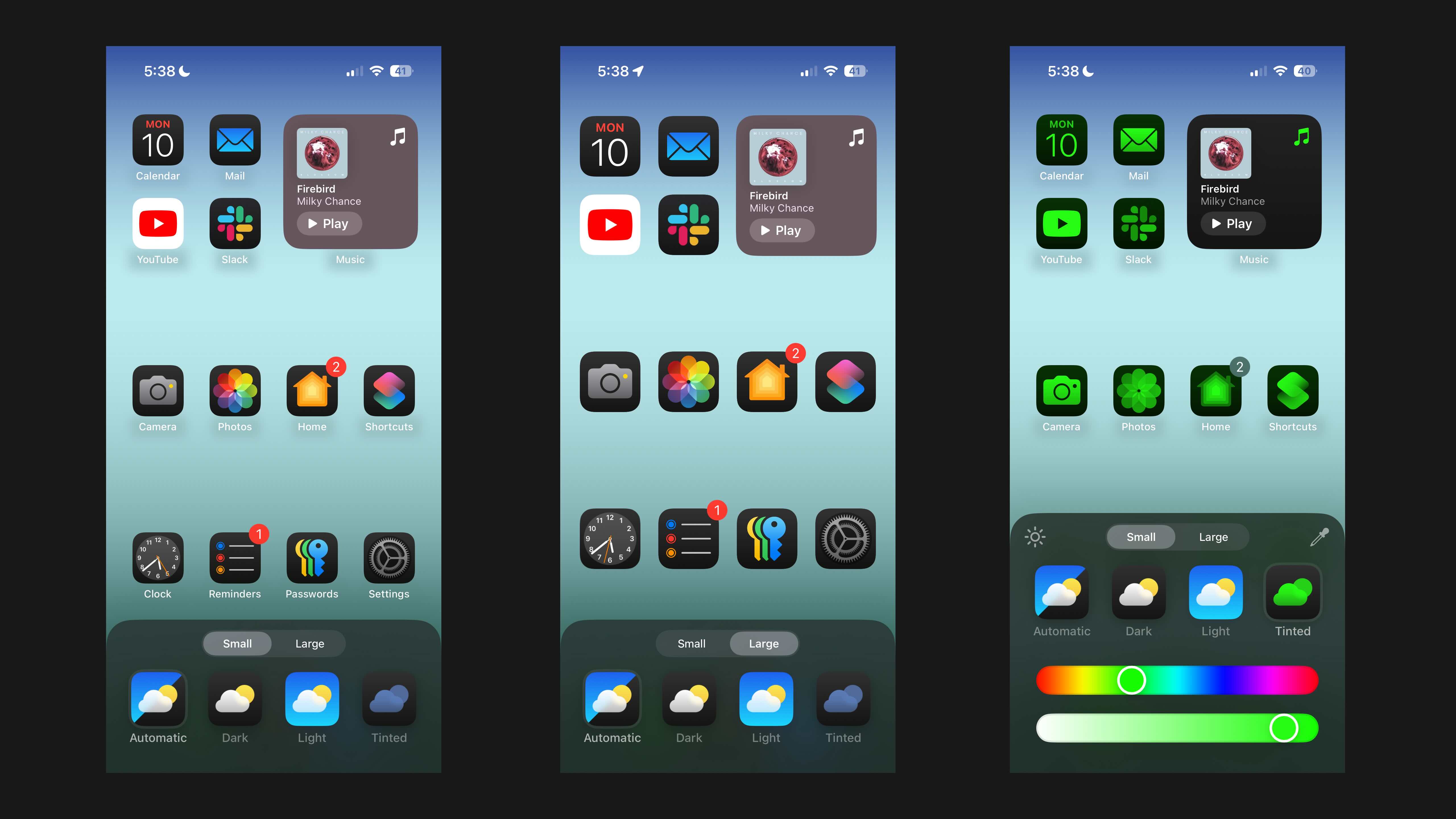
هنگام انتخاب آیکون های بزرگ در منوی شخصی سازی، iOS 18 عناوین برنامه ها را حذف می کند. اگر ایده استفاده از تاریکی و روشن را بسته به زمان روز دوست دارید، خودکار را انتخاب کنید.
اگر می خواهید از رنگی از کاغذ دیواری خود استفاده کنید، روی ابزار Eyedropper درست بالای “Tint” در منوی Customize ضربه بزنید.
نظر شما در مورد سفارشی سازی رنگ برنامه جدید چیست؟ نظر خود را در نظرات به اشتراک بگذارید!
تصویر بالا از طریق اپل
FTC: ما از لینک های وابسته به صورت خودکار و درآمدزا استفاده می کنیم. بیشتر.
